Artikel ini akan membahas mengenai beberapa Tips untuk membatasi pengguna Indihome agar kecepatan internet Indihome Anda tetap stabil.
…
Cara Membatasi Pengguna Wifi Indihome – Indihome merupakan salah satu layanan internet berbasis wifi yang menjadi andalam bagi para pengguna internet di tanah air. Selain memiliki layanan yang unggul, kecepatan jaringan yang kuat dan stabil menjadi salah satu alasan mengapa layanan berplat merah ini menjadi pilihannya.
Meskipun begitu, namun jika banyak pengguna terhubung dalam satu SSID yang sama maka akan berdampak pada kecepatan koneksi yang semakin melemah.
Khusus untuk pemasangan baru dan survei lokasi area Yogyakarta dan sekitarnya silahkan hubungi tim Indihome di website marketing kami >> Indihome Jogja.
Koneksi yang lemah tentu akan membuat jengkel pengguna. Dimana kamu sudah mengeluarkan biaya yang mahal demi mendapatkan koneksi yang bagus namun justru lemot. Apalagi jika penggunanya adalah orang-orang yang tidak dikenal. Nah, agar wifi kamu tetap stabil dan memiliki koneksi yang lancar. Maka membatasi jumlah pengguna wifi adalah cara yang paling efektif untuk menghindari koneksi wifi yang lemot.
Sayangnya, dari sekian pengguna masih ada yang kebingungan dengan cara membatasi jumlah pengguna wifi indihome mereka. Hasilnya, wifi tetap lemot karena banyak pengguna yang terhubung secara bersamaan. Untuk kamu yang belum tahu cara membatasi pengguna wifi, berikut cara dan langkah yang bisa kamu lakukan dengan mudah.
Cara Membatasi Pengguna Wifi Indihome
Untuk membatasi jumlah pengguna yang terlalu banyak, maka kamu bisa mengatur jumlah pengguna wifi indihome kamu. Dimana ada beberapa cara yang bisa kamu lakukan untuk mengatur dan membatasi jumlah pengguna pada jaringan wifi. Berikut beberapa cara yang bisa kamu gunakan:
1. Dengan Pengaturan Modem
Untuk kamu pengguna wifi Indihome yang ingin membatasi jumlah pengguna yang bisa terhubung ke jaringan. Maka berikut cara yang bisa kamu lakukan:
- Buka browser kemudian tulis kode IP 192.168.1.1
- Jika sudah masuk, isi username: user dan pasword: user kemudian klik bagian Login
- Setelah berhasil masuk ke penel pengaturan, silahkan klik Network > SSID Setting > kemudian tentukan jumlah pengguna di kolom Maximum Clients (misal: dari 32 bisa kamu ganti menjadi 10)
- Jika sudah, silahkan klik bagian Submit untuk menyimpan perubahan jumlah pengguna
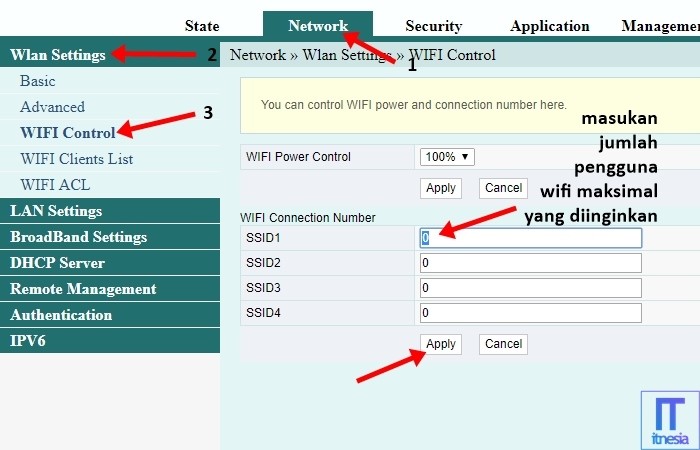
2. P2Pover
P2Pover adalah aplikasi yang dapat digunakan untuk mengatur dan membatasi jumlah pengguna atau bandwidth pada jaringan wifi. Untuk membatasi jumlah pengguna wifi, kamu bisa mengikuti langkah-langkah di bawah ini:
- Untuk bisa menggunakan aplikasi ini, maka kamu harus memilikinya terlebih dahulu. Silahkan download dan install aplikasi P2Pover di Android atau PC kamu
- Setelah aplikasi terinstall, silahkan buka dan pilih System Setting untuk masuk ke halaman pengaturan
- Dari System Setting > pilih Adaptor Jaringan > lalu klik OK
- Selanjutnya silahkan pilih Menu Schadule Setting (kamu juga bisa memberi nama pada bagian Schadule Setting) > kemudian pilih New > Select All > lalu klik OK
- Untuk mengatur jumlah pengguna yang terhubung ke jaringan wifi, silahkan pilih opsi Control All > kemudian klik Start > lalu pilih Apply Rule to Host Selected dengan cara klik kanan di salah satu bagian
- Sedangkan jika kamu ingin memblokir perangkat yang terhubung ke jaringan wifi, caranya klik Drop > kemudian pilih Host Selected > lalu pilih perangkat yang ingin kamu blokir
3. NetLimiter
Selain aplikasi P2Pover, kamu juga bisa menggunakan aplikasi lain bernama NetLimiter. NetLimiter adalah aplikasi yang dapat digunakan untuk mengatur bandwidth yang terhubung ke sebuah jaringan wifi. Dimana fungsi aplikasi ini sama dengan aplikasi P2pover. Untuk membatasi jumlah pengguna pada jaringan wifi, kamu bisa mengikuti langkah-langkah di bawah ini:
- Download dan install aplikasi NetLimiter di PC, laptop, atau smartphone
- Kamu bisa klik di bagian Download Limit > kemudian checklist beberapa kotak > lalu klik Upload Limit > klik di bagian KB/s > Rules Editor di bagian ini kamu bisa membatasi kecepatan wifi sesuai yang diinginkan
- Untuk membatasi jumlah pengguna yang terhubung ke jaringan wifi, silahkan klik Limit > kemudian isi Tab Value dengan angka yang kamu inginkan (angka disini adalah jumlah pengguna yang bisa terhubung ke jaringan wifi)
- Jika sudah silahkan klik bagian Save untuk penyimpan perubahan
4. NetCut
Selain dua aplikasi di atas, kamu masih dimudahkan dengan satu aplikasi yang bisa kamu gunakan untuk membatasi jumlah pengguna di jaringan wifi. NetCut adalah aplikasi yang dapat digunakan untuk mengatur jumlah pengguna yang bisa terhubung ke jaringan wifi. Aplikasi ini hampir sama dengan dua aplikasi sebelumnya. Untuk bisa membatasi jumlah pengguna wifi dengan aplikasi ini, silahkan ikuti langkah-langkah berikut ini:
- Download dan install aplikasi NetCut di PC atau laptop
- Silahkan buka aplikasi yang sudah terinstall untuk masuk ke menu utamanya
- Dari menu pertama saja kita sudah bisa melihat siapa saja yang terhubung ke jaringan wifi
- Untuk membatasi jumlah pengguna agar wifi tidak semakin lemot, kamu bisa memutuskan satu per satu perangkat yang terhubung
- Caranya, cukup geser ke bagian kiri tombol Scroll bagian biru pada perangkat yang ingin kita putuskan atau blokir. Maka secara otomatis perangkat tersebut tidak bisa lagi terkoneksi ke jaringan wifi kita
- Jika ingin memutuskan semua perangkat yang terhubung, tinggal klik tombol Cut Off All maka semua perangkat akan diputuskan kecuali perangkat yang tidak kamu checklist
- Jika ingin menghubungkan kembali perangkat ke jaringan wifi, kamu bisa mengembalikan tombol Scroll biru ke bagian awal
- Sedangkan jika ingin menghubungkan kembali semua perangkat, kamu bisa klik tombol Resume All maka secara otomatis semua perangkat yang kamu putuskan akan terhubung kembali.
Mengapa Wifi Indihome Lemot?
Meskipun dikenal sebagai layanan internet wifi dengan jaringan terkuat dan tercepat. Nyatanya, wifi indihome yang kamu gunakan sering mengalami penurunan kecepatan alias lemot. Sebenarnya, penurunan kecepatan pada jaringan wifi bisa disebabkan oleh beberapa hal, yaitu sebagai berikut:
· Router yang bermasalah
Salah satu penyebab jaringan wifi lemot adalah adanya masalah di bagian routernya. Agar tidak menimbulkan penurunan pada koneksi wifi, sebaiknya cek secara rutin bagian router wifi untuk mencegah masalah tersebut.
· Posisi dan jarak Router
Jika kamu merasa koneksi wifi menjadi lemot, maka bisa jadi hal tersebut dipengarihi oleh posisi dan jarak router yang terlalu jauh. Dimana router berfungsi untuk memancarkan sinyal wifi ke semua arah. Jika jaraknya terlalu jauh, maka sinyal yang diterima pun juga semakin sedikit, begitu juga sebaliknya. Sehingga untuk memperbaiki kecepatan koneksi wifi kamu, sebaiknya atur posisi dan jarak router secara pas.
· Sinyal tertunda
Penyebab wifi menjadi lemot selanjutnya adalah sinyal wifi yang tertunda. Tertundanya sinyal wifi yang masuk bisa diakibatkan oleh beberapa faktor, seperti cuaca, penggunaan gelombang radio yang saling berdekatan, dan masih banyak lagi. Agar sinyak tetap lancar, maka sebaiknya jauhkan jaringan wifi pada alat-alat yang menggunakan pemancar gelombang radio.
· Penggunaan layanan pengurus Bandwith
Penurunan kecepatan wifi juga dapat disebabkan oleh penggunaan layanan pengurus Bandwith, misalnya saja seperti Steam, Netflix, dan beberapa layanan pengurus Bandwith lainnya. Biasanya, saat kamu menggunakan layanan tersebut akan muncul pemberitahuan sistem secara terus menerus. Akibatnya, koneksi akan terus bekerja dan menyebabkan kecepatan menjadi lebih lambat alias lemot.
· Terlalu banyak pengguna yang terhubung
Salah satunya penyebab wifi menjadi lemot adalah terlalu banyaknya jumlah pengguna yang terhubung secara bersamaan. Biasanya, hal tersebut dilakukan oleh orang-orang yang sengaja ingin terhubung ke jaringan wifi kamu. Untuk mengatasi hal tersebut, maka beberapa cara membatasi pengguna wifi indihome di atas bisa menjadi solusi tepat untuk mengembalikan kecepatan koneksi wifi.

 Info / WA
Info / WA